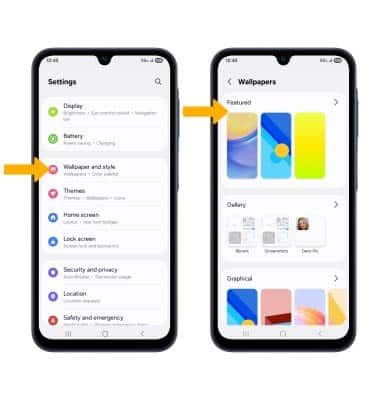En este tutorial, aprenderás a hacer lo siguiente:
• Ver uso de la batería
• Activar el modo de ahorro de energía
• Desactivar la sincronización automática
• Desactivar las actualizaciones automáticas para las aplicaciones
• Desactivar los servicios no utilizados y activar la modalidad para viajes en avión
• Cambiar las configuraciones de la pantalla
• Deshabilitar los fondos de pantalla Infinity
Usa el cargador y la batería originales para mantener el óptimo rendimiento de la batería durante la vida útil de tu dispositivo. La batería viene parcialmente cargada. La duración de la batería y los ciclos de carga varían según el uso y las configuraciones. El dispositivo es compatible con la carga inalámbrica.
Ver uso de la batería
1. Deslízate hacia abajo desde la esquina superior derecha de la pantalla, luego selecciona el ![]() ícono Settings.
ícono Settings.
2. Selecciona Battery. Se mostrará la información del uso de la batería.
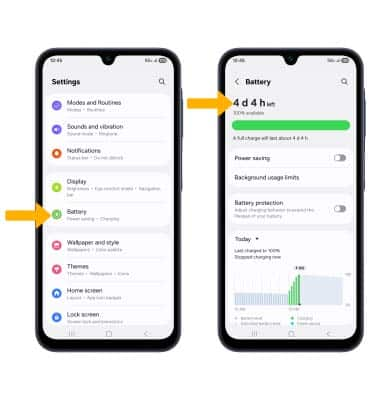
Activar el modo de ahorro de energía
En la pantalla Battery, selecciona Power saving, luego selecciona el botón al lado de la opción de ahorro de energía que desees o selecciona el botón Power saving mode.
Importante: Como alternativa, deslízate hacia abajo desde la barra de notificaciones con dos dedos, luego mantén oprimido el ![]() ícono Power saving mode. Las funcionalidades inteligentes de la batería pueden ayudarte a ahorrar batería para lo que más te importa. Las aplicaciones que se usan pocas veces pasan al modo App Standby para ahorrar batería.
ícono Power saving mode. Las funcionalidades inteligentes de la batería pueden ayudarte a ahorrar batería para lo que más te importa. Las aplicaciones que se usan pocas veces pasan al modo App Standby para ahorrar batería.
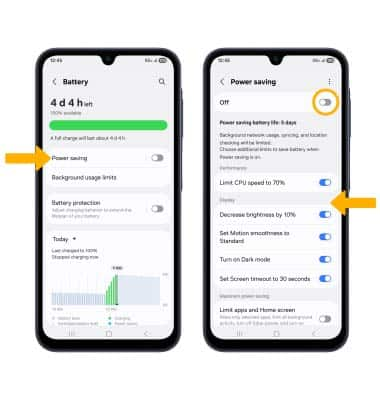
Desactivar la sincronización automática
Desde la pantalla Settings, selecciona Accounts and backup > selecciona Manage accounts > selecciona el interruptor Auto sync data para desactivarlo.
Importante: Selecciona OK para confirmar. Activa nuevamente la sincronización automática para que las aplicaciones puedan descargar nuevos datos, como correos electrónicos, publicaciones en redes sociales, etc.
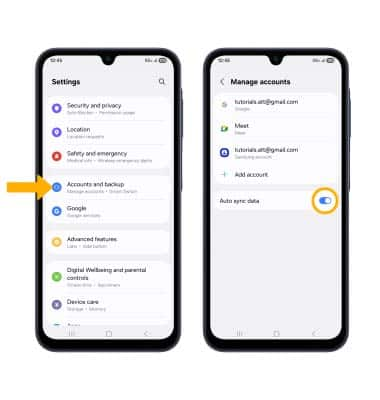
Desactivar las actualizaciones automáticas para las aplicaciones
Desde la pantalla de inicio, selecciona  aplicación Play Store > ícono Account > selecciona Settings > Network preferences > selecciona Auto-update apps > Don't auto-update apps. Cuando termines, selecciona la flecha hacia atrás.
aplicación Play Store > ícono Account > selecciona Settings > Network preferences > selecciona Auto-update apps > Don't auto-update apps. Cuando termines, selecciona la flecha hacia atrás.
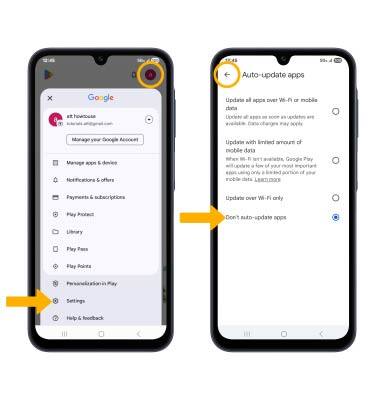
Desactivar los servicios no utilizados y activar la modalidad para viajes en avión
Deslízate hacia abajo desde la esquina superior derecha de la pantalla para tener acceso a Quick Settings. Si está habilitado, selecciona el ícono Bluetooth, ícono Wi-Fi e ícono Location para desactivar.
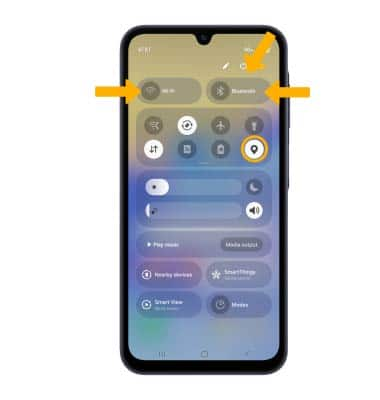
Si planeas viajar y no tienes acceso a redes móviles ni Wi-Fi, habilita la modalidad para viajes en avión. Selecciona el ícono Airplane.
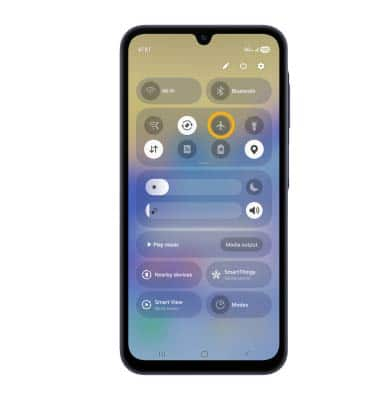
Cambiar las configuraciones de la pantalla
Para prolongar la duración de la batería, desactiva los fondos de pantalla animados, configura la pantalla a un brillo más bajo y disminuye el tiempo de espera de la pantalla. En la pantalla Settings, selecciona Display.
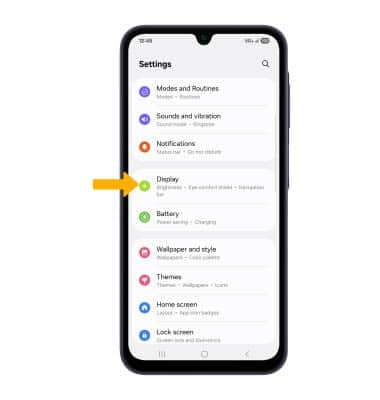
2. Ajusta las configuraciones de la pantalla como desees.
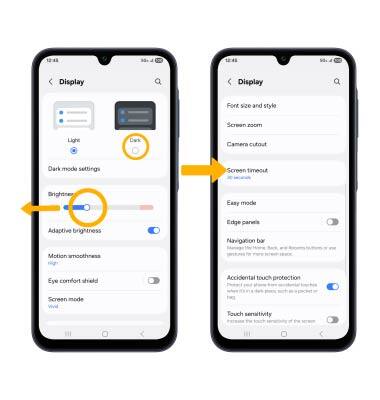
• HABILITAR EL MODO OSCURO: selecciona el círculo Dark mode.
• BAJAR EL BRILLO DE LA PANTALLA: selecciona y arrastra la barra Brightness hacia la izquierda para bajar el brillo de la pantalla manualmente.
• REDUCIR EL TIEMPO DE ESPERA DE LA PANTALLA: selecciona Screen timeout, luego selecciona la opción que quieras.
Deshabilitar los fondos de pantalla Infinity
Desde la pantalla Settings, selecciona Wallpaper and style > selecciona Change wallpapers > selecciona el fondo de pantalla deseado que no sea un fondo de pantalla Infinity o de video y sigue las indicaciones.
Importante: visita el tutorial Learn & Customize the Home Screen para más información sobre los fondos de pantalla.